ዝርዝር ሁኔታ:
- ደረጃ 1: መጀመር
- ደረጃ 2 አስፈላጊ።
- ደረጃ 3 በብሊንክ መተግበሪያ መጀመር
- ደረጃ 4 አዲስ ፕሮጀክት ይፍጠሩ
- ደረጃ 5 ስም/ቦርድ/ግንኙነት
- ደረጃ 6: ማረጋገጫ
- ደረጃ 7 - ሁለት ንዑስ ፕሮግራሞችን (እሴት ማሳያ) ያክሉ
- ደረጃ 8: N Drop ን ይጎትቱ
- ደረጃ 9 - እርጥበት
- ደረጃ 10 - የሙቀት መጠን
- ደረጃ 11 ፕሮጀክቱን ያሂዱ።
- ደረጃ 12: ኮዱን ያሂዱ።
- ደረጃ 13: ማሳያ

ቪዲዮ: የሙቀት መጠን እና እርጥበት ወደ ብሊንክ መተግበሪያ (Wemos D1 Mini Pro) ይላኩ ።: 15 ደረጃዎች (ከስዕሎች ጋር)

2024 ደራሲ ደራሲ: John Day | [email protected]. ለመጨረሻ ጊዜ የተሻሻለው: 2024-01-30 07:33
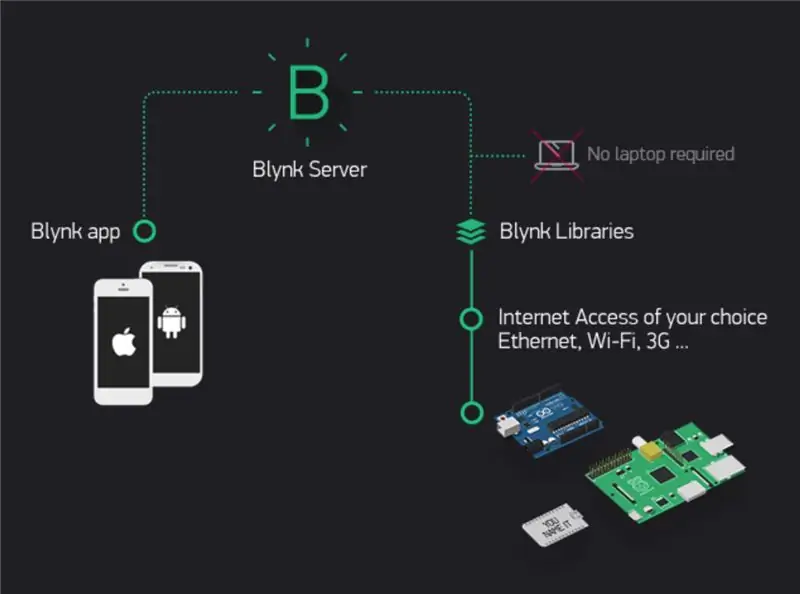
ይህ አስተማሪ ዳታ (የሙቀት እና እርጥበት) ወደ ብላይንክ ኤፒፒ ለመላክ Wemos D1 Mini Pro ን በመጠቀም ይመለከታል።
ደረጃ 1: መጀመር
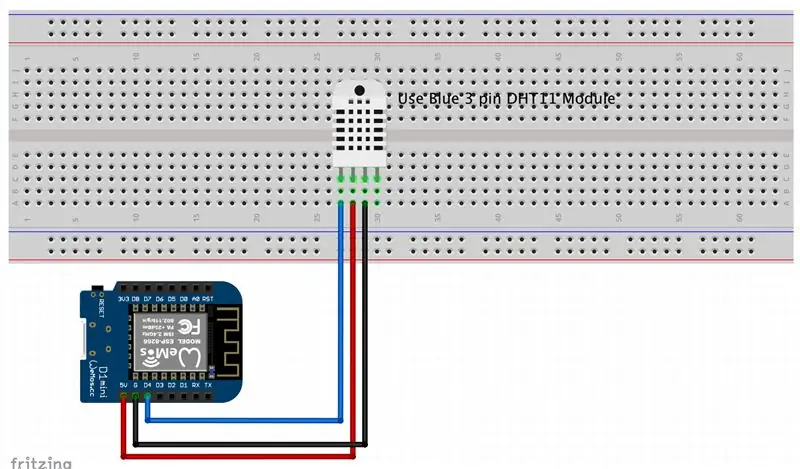
በስልክዎ ላይ ወደ ብሊንክ መተግበሪያዎ የተገፋ የሙቀት እና እርጥበት ንባብ እናገኛለን። እዚህ እንደሚታየው LED ን ያገናኙ - ማስታወሻ። እኔ ሶስት ፒኖች ያሉት ሰማያዊውን DHT11 ዲጂታል የሙቀት/እርጥበት ሞዱል ተጠቅሜያለሁ። ሞጁሉ ከባንግጉድ ነው። ከተለያዩ አቅራቢዎች የመጡ ሌሎች ተመሳሳይ ሞጁሎች የተለየ የፒን አቀማመጥ ሊኖራቸው ይችላል። ይህንን ይፈትሹ። ለ Banggood ሞዱል ከዚህ በታች ያሉት ቀለሞች ትክክለኛ ናቸው
ሰማያዊ = የውሂብ ምልክት (ግራ)
ቀይ = ቪሲሲ +5 ቪ (መሃል)
ጥቁር = መሬት (በስተቀኝ)
ደረጃ 2 አስፈላጊ።

ከላይ እንደተጠቀሰው።
ማስታወሻ. እኔ ሶስት ፒኖች ካለው ከባንግጉድ ሰማያዊውን DHT11 ዲጂታል የሙቀት/እርጥበት ሞዱል እጠቀም ነበር። ከተለያዩ አቅራቢዎች የመጡ ሌሎች ተመሳሳይ ሞጁሎች የተለየ የፒን አቀማመጥ ሊኖራቸው ይችላል። ይህንን ይፈትሹ። ለባንግጉድ ሞዱል ቀለሞች ትክክለኛ ናቸው
ሰማያዊ = የውሂብ ምልክት (ግራ) ቀይ = Vcc +5v (መሃል) ጥቁር = መሬት (በስተቀኝ)
ደረጃ 3 በብሊንክ መተግበሪያ መጀመር
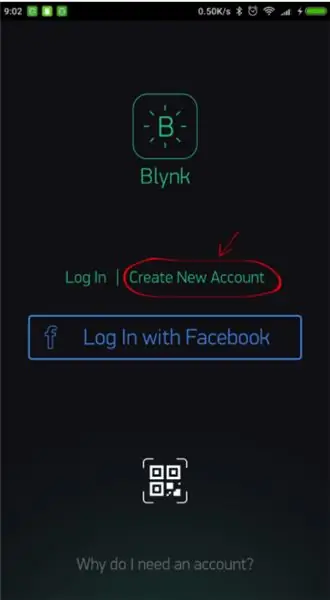
የብላይንክ መለያ ይፍጠሩ የብሌንክ መተግበሪያን ካወረዱ በኋላ አዲስ የብላይንክ መለያ መፍጠር ያስፈልግዎታል። አስቀድመው አንድ ካለዎት ይህ መለያ ለብሊንክ መድረኮች ከሚጠቀሙባቸው መለያዎች የተለየ ነው። በኋላ ላይ ነገሮችን ቀለል ስለሚያደርግ እውነተኛ የኢሜል አድራሻ እንዲጠቀሙ እንመክራለን።
ለምንድን ነው መለያ መፍጠር ያለብኝ? ፕሮጀክቶችዎን ለማዳን እና ከየትኛውም ቦታ ሆነው ከብዙ መሣሪያዎች መዳረሻ ለማግኘት መለያ ያስፈልጋል። እንዲሁም የደህንነት እርምጃ ነው። ሁልጊዜ የራስዎን የግል ብላይን አገልጋይ (ወደ ውጫዊ ጣቢያ የሚወስዱ አገናኞች) ወደ ውጫዊ ጣቢያ የሚወስዱ አገናኞችን ማዘጋጀት ይችላሉ። እና ሙሉ ቁጥጥር።
ደረጃ 4 አዲስ ፕሮጀክት ይፍጠሩ
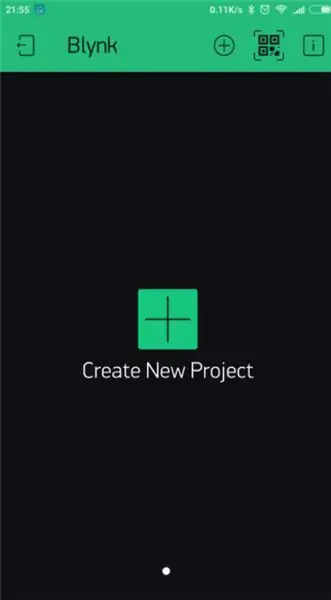
ወደ መለያዎ በተሳካ ሁኔታ ከገቡ በኋላ አዲስ ፕሮጀክት በመፍጠር ይጀምሩ።
ደረጃ 5 ስም/ቦርድ/ግንኙነት
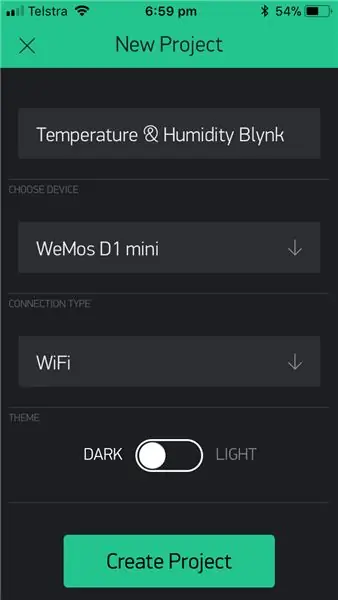
ስም ይስጡት እና ተገቢውን ሰሌዳ (Wemos D1 Mini) ይምረጡ። አሁን ፍጠርን ጠቅ ያድርጉ።
ደረጃ 6: ማረጋገጫ
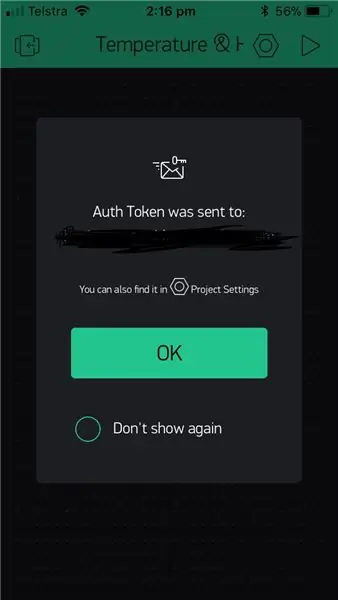
የማረጋገጫ ማስመሰያዎ በኢሜል ይላክልዎታል እንዲሁም በፕሮጀክትዎ ቅንብሮች ውስጥም ሊያገኙት ይችላሉ። ለፈጠሩት እያንዳንዱ ፕሮጀክት አዲስ ቁጥር ይፈጠራል።
ደረጃ 7 - ሁለት ንዑስ ፕሮግራሞችን (እሴት ማሳያ) ያክሉ
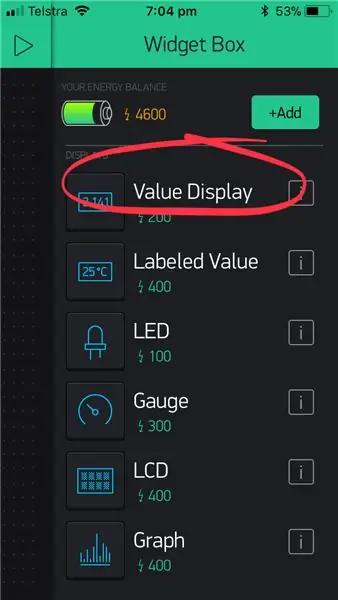
የእርስዎ ፕሮጀክት ሸራ ባዶ ነው ፣ ሙቀትን እና እርጥበትን ለማሳየት ሁለት የማሳያ ንዑስ ፕሮግራሞችን እንጨምር። የመግብር ሳጥኑን ለመክፈት በሸራ ላይ በማንኛውም ቦታ መታ ያድርጉ። ሁሉም የሚገኙ መግብሮች እዚህ ይገኛሉ።
ደረጃ 8: N Drop ን ይጎትቱ
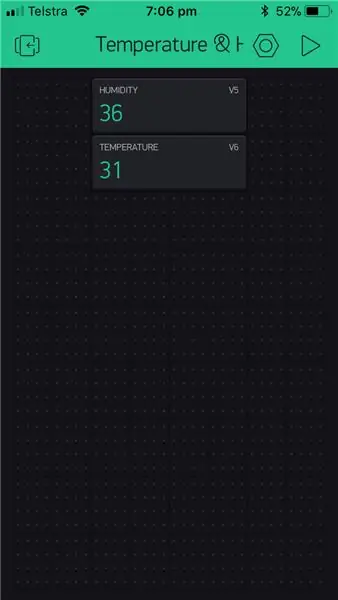
Drag-n-Drop-ንዑስ ፕሮግራሙን ወደ አዲሱ ቦታ ለመጎተት መታ አድርገው ይያዙት።
ደረጃ 9 - እርጥበት
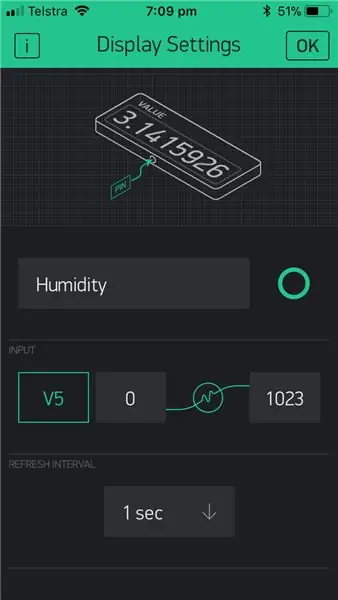
የመግብር ቅንብሮች - እያንዳንዱ መግብር የራሱ ቅንብሮች አሉት። ወደ እነሱ ለመድረስ መግብርን መታ ያድርጉ። በሚከተሉት ቅንብሮች ያዋቅሯቸው።
ደረጃ 10 - የሙቀት መጠን
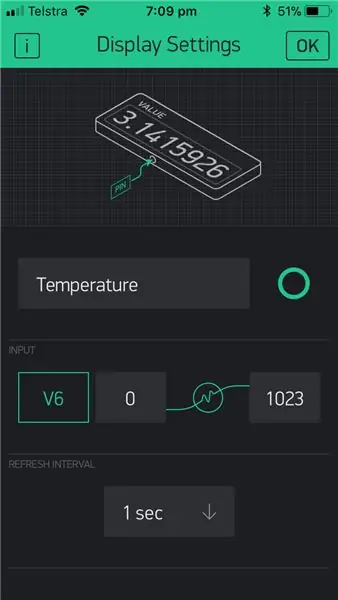
የመግብር ቅንብሮች - እያንዳንዱ መግብር የራሱ ቅንብሮች አሉት። ወደ እነሱ ለመድረስ መግብርን መታ ያድርጉ። በሚከተሉት ቅንብሮች ያዋቅሯቸው።
ደረጃ 11 ፕሮጀክቱን ያሂዱ።
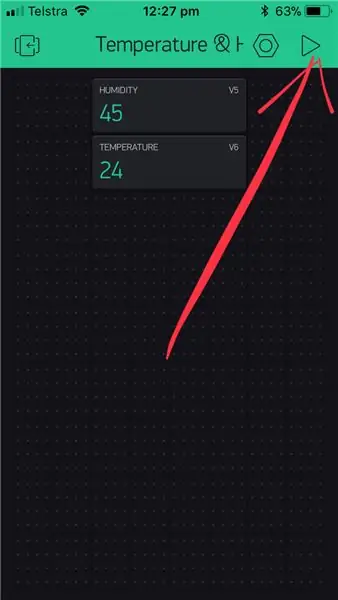
ደረጃ 12: ኮዱን ያሂዱ።

አሁን ለ ‹Wemos D1 Mini Pro ›ምሳሌ ምሳሌን እንይ። ማካተት ያለብዎት ሶስት ቁልፍ ክፍሎች እንዳሉ ልብ ይበሉ
1. ቻር auth = ""; ለፕሮጀክትዎ (ብላይንክ መተግበሪያ) የተወሰነ።
2. ቻር ssid = ""; እኛ ወደምናገናኘው አውታረ መረብ (የአውታረ መረብ ስም)። እንዲሁም ከስልክዎ “ነጥብ ነጥብ” ማድረግ ይችላሉ።
3. የቻር ማለፊያ = ""; ወደምናገናኘው አውታረ መረብ (የይለፍ ቃል) የተወሰነ።
ኮድ
#BLYNK_PRINT ተከታታይን ይግለጹ
#ያካትቱ #ያካትቱ #ያካትቱ // በብላይክ መተግበሪያ ውስጥ Auth Token ን ማግኘት አለብዎት። // ወደ የፕሮጀክት ቅንብሮች (የለውዝ አዶ) ይሂዱ። char auth = ""; // የእርስዎ የ WiFi ምስክርነቶች። // ለተከፈቱ አውታረ መረቦች የይለፍ ቃልን ወደ “” ያዘጋጁ። ቻር ssid = ""; የቻር ማለፊያ = ""; #ጥራት DHTPIN D4 // የምን ዲጂታል ፒን ከ #ዲፊቲኤን DHTTYPE DHT11 // DHT 11 ጋር ተገናኝተናል
DHT dht (DHTPIN ፣ DHTTYPE);
BlynkTimer ሰዓት ቆጣሪ; ተንሳፋፊ t; ተንሳፋፊ ሸ; ባዶነት ቅንብር () {// የኮንሶል አርም Serial.begin (9600); ብሊንክ.ጀጊን (auth ፣ ssid ፣ pass); dht.begin (); ሰዓት ቆጣሪ። } ባዶነት loop () {Blynk.run (); timer.run (); } // ይህ ተግባር የአርዱዲኖን ጊዜ በየሴኮንድ ወደ ምናባዊ ፒን (5) ይልካል። // በመተግበሪያው ውስጥ የመግብር ንባብ ድግግሞሽ ወደ PUSH መዋቀር አለበት። ይህ ማለት // ወደ ብሊንክ መተግበሪያ ምን ያህል ጊዜ ውሂብ እንደሚልኩ ይገልፃሉ ማለት ነው። ባዶነት sendSensor () {h = dht.readHumidity (); t = dht.readTemperature (); // ወይም dht.read የሙቀት መጠን (እውነት) ለፋራናይት // l = analogRead (LDR); (isnan (h) || isnan (t)) {Serial.println ("ከ DHT ዳሳሽ ማንበብ አልተሳካም!"); መመለስ; } // ማንኛውንም እሴት በማንኛውም ጊዜ መላክ ይችላሉ። // እባክዎን ያንን በሰከንድ 10 እሴቶችን አይላኩ። ብሊንክክ. ብሊንክክ. }
ደረጃ 13: ማሳያ
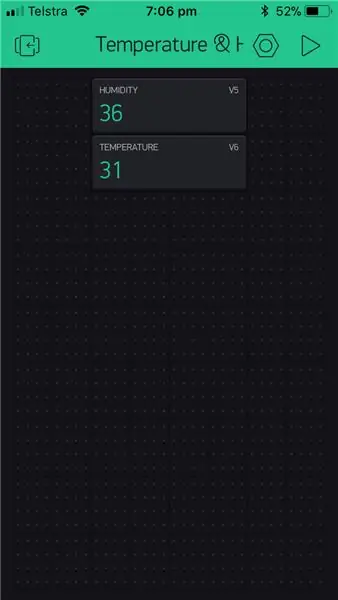
ወደ ብሊንክ መተግበሪያ ይመለሱ እና ማሳያዎን ይፈትሹ። የአሁኑን የሙቀት መጠን እና እርጥበት ማየት አለብዎት።
የሚመከር:
ግሪን ሃውስ ከሎራ ጋር በራስ -ሰር ማቀናበር! (ክፍል 1) -- ዳሳሾች (የሙቀት መጠን ፣ እርጥበት ፣ የአፈር እርጥበት) 5 ደረጃዎች

ግሪን ሃውስ ከሎራ ጋር በራስ -ሰር ማቀናበር! (ክፍል 1) || ዳሳሾች (የሙቀት መጠን ፣ እርጥበት ፣ የአፈር እርጥበት) - በዚህ ፕሮጀክት ውስጥ የግሪን ሃውስን እንዴት እንደሠራሁ አሳያችኋለሁ። ያ ማለት የግሪን ሃውስን እንዴት እንደሠራሁ እና የኃይል እና አውቶማቲክ ኤሌክትሮኒክስን እንዴት እንደገጣጠምኩ አሳያችኋለሁ። እንዲሁም ኤል ን የሚጠቀም የአርዱዲኖ ቦርድ እንዴት መርሃ ግብር እንደሚያዘጋጁ አሳያችኋለሁ
ESP8266 NodeMCU የመድረሻ ነጥብ (ኤፒ) ለድር አገልጋይ በ DT11 የሙቀት ዳሳሽ እና በአሳሹ ውስጥ የሙቀት መጠን እና እርጥበት ማተም 5 ደረጃዎች

ESP8266 NodeMCU የመድረሻ ነጥብ (ኤፒ) ለድር አገልጋይ በ DT11 የሙቀት ዳሳሽ እና የማተሚያ ሙቀት እና እርጥበት በአሳሽ ውስጥ - ሠላም ወንዶች በአብዛኛዎቹ ፕሮጄክቶች ውስጥ ESP8266 ን እንጠቀማለን እና በአብዛኛዎቹ ፕሮጄክቶች ውስጥ ESP8266 ን እንደ ድር አገልጋይ እንጠቀማለን ፣ ስለዚህ መረጃ በ በ ESP8266 የተስተናገደውን ዌብሳይቨርን በመድረስ በ wifi ላይ ያለ ማንኛውም መሣሪያ ግን ብቸኛው ችግር ለሥራ የሚሰራ ራውተር ያስፈልገናል
ESP32 ላይ የተመሠረተ M5Stack M5stick C የአየር ሁኔታ መቆጣጠሪያ ከ DHT11 - በ M5stick-C ላይ የሙቀት መጠን እርጥበት እና የሙቀት መረጃ ጠቋሚ በ DHT11: 6 ደረጃዎች ይከታተሉ

በ ESP32 ላይ የተመሠረተ M5Stack M5stick C የአየር ሁኔታ መቆጣጠሪያ ከ DHT11 | በ M5stick-C ከ DHT11 ጋር ያለውን የሙቀት መጠን እርጥበት እና የሙቀት መረጃ ጠቋሚ ይከታተሉ-ሰላም ጓዶች ፣ በዚህ አስተማሪዎች ውስጥ የ DHT11 ን የሙቀት ዳሳሽ በ m5stick-C (የልማት ቦርድ በ m5stack) እንዴት ማገናኘት እና በ m5stick-C ማሳያ ላይ ማሳየት እንደሚቻል እንማራለን። ስለዚህ በዚህ መማሪያ ውስጥ እኛ የሙቀት መጠንን እናነባለን ፣ እርጥበት &; ሙቀት እኔ
አርዱዲኖ የ 24 ሰዓት የሙቀት መጠን እርጥበት ማሳያ 3 ደረጃዎች (ከስዕሎች ጋር)

አርዱዲኖ የ 24 ሰዓት የሙቀት መጠን እርጥበት ማሳያ - DHT11 ለመጀመር በጣም ጥሩ ዳሳሽ ነው። ከአርዱዲኖ ጋር ለመገናኘት ርካሽ እና ቀላል ነው። የሙቀት መጠንን እና እርጥበትን በ 2% ገደማ ትክክለኛነት ሪፖርት ያደርጋል ፣ እና ይህ አስተማሪው የ 24 ሰዓቶችን ታሪክ በማሳየት Gameduino 3 ን እንደ ስዕላዊ ማሳያ ይጠቀማል።
የሙቀት መጠን ፣ አንጻራዊ እርጥበት ፣ የከባቢ አየር ግፊት ምዝግብ ማስታወሻ ደብተር Raspberry Pi እና TE ግንኙነት MS8607-02BA01: 22 ደረጃዎች (ከስዕሎች ጋር)

የሙቀት መጠን ፣ አንጻራዊ እርጥበት ፣ የከባቢ አየር ግፊት ምዝግብ ማስታወሻ ደብተር Raspberry Pi እና TE ግንኙነትን MS8607-02BA01 በመጠቀም: መግቢያ: በዚህ ፕሮጀክት ውስጥ ለአየር ሙቀት እርጥበት እና ለከባቢ አየር ግፊት የምዝግብ ማስታወሻ ስርዓትን በደረጃ እንዴት እንደሚገነቡ አሳያችኋለሁ። ይህ ፕሮጀክት በ Raspberry Pi 3 ሞዴል ቢ እና TE ግንኙነት የአካባቢ ዳሳሽ ቺፕ MS8607-02BA ላይ የተመሠረተ ነው
